
Dela anteckningar på iCloud.com
Du kan bjuda in personer att visa och redigera en anteckning. När du delar en anteckning är det bara personer som du själv bjudit in som kan visa och ändra den, även om någon annan råkar ha en länk till den.
När du delar en anteckning visas delningssymbolen ![]() bredvid anteckningen i anteckningslistan, och när du väljer den markeras knappen Visa deltagare
bredvid anteckningen i anteckningslistan, och när du väljer den markeras knappen Visa deltagare ![]() och en bock visas bredvid den.
och en bock visas bredvid den.
Obs! Det går inte att dela en låst anteckning.
Dela anteckningar
I Anteckningar på iCloud.com väljer eller skriver du anteckningen som du vill dela.
Klicka på
 i verktygsfältet Anteckningar och klicka sedan på Lägg till personer.
i verktygsfältet Anteckningar och klicka sedan på Lägg till personer.Klicka på ett delningsalternativ.
E-post: Klicka på Mejl, välj deltagarnas behörighetsnivå och om de ska kunna lägga till eller ta bort andra personer och tryck sedan på Dela. Lägg till e-postadresser i fältet Till i fönstret som visas, skriv ett meddelande om du vill och klicka sedan på
 .
.Kopiera länk: Klicka på Kopiera länk och lägg sedan till deltagarnas e-postadresser eller telefonnummer. Välj deras behörighetsnivå och om de ska kunna lägga till eller ta bort andra personer och klicka sedan på Dela.
Endast personer som du har bjudit in kan visa och ändra anteckningen.
Obs! Du kan bjuda in personer med hjälp av valfri e‑postadress eller telefonnummer, men deltagarna måste använda ett Apple‑ID för att kunna visa och ändra en anteckning.
Hantera deltagare
Ägaren till en anteckning kan lägga till och ta bort deltagare. Det kan även alla de som har lagts till i anteckningen och som får lägga till andra personer. Alla deltagare kan ta bort sig själva när de vill.
I Anteckningar på iCloud.com väljer du den delade anteckningen i anteckningslistan.
Klicka på
 och gör sedan något av följande:
och gör sedan något av följande:Lägga till deltagare: Klicka på Lägg till personer längst ned i deltagarlistan. När en person har bjudits in men ännu inte tackat ja, visas texten Inbjuden under personens namn.
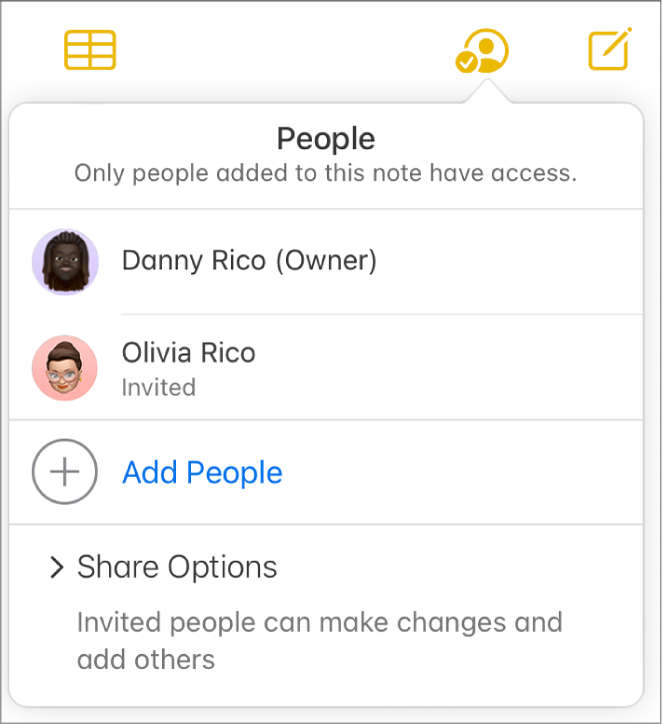
Hantera behörigheter: Håll pekaren över personens namn, klicka på
 och välj sedan om personen ska kunna göra ändringar eller endast visa anteckningen. Du kan också tillåta att personen kan lägga till andra deltagare.
och välj sedan om personen ska kunna göra ändringar eller endast visa anteckningen. Du kan också tillåta att personen kan lägga till andra deltagare.Ta bort deltagare: Håll pekaren över personens namn och klicka sedan på
 och välj Ta bort åtkomst.
och välj Ta bort åtkomst.
Om du vill hantera behörigheter för en anteckning i en delad mapp måste du justera dem på mappnivån. Klicka på Hantera i Delad mapp.
Ta bort dig själv från en delad anteckning
Om du är en deltagare kan du ta bort dig själv från en delad anteckning.
Gå till Anteckningar på iCloud.com och välj anteckningen som du vill ta bort dig själv från och klicka sedan på
 .
.Håll pekaren över ditt namn, klicka på
 och välj Ta bort mig.
och välj Ta bort mig.
Sluta dela anteckningar
Du måste vara ägare till anteckningen för att kunna sluta dela den.
I Anteckningar på iCloud.com väljer du anteckningen som du vill sluta dela i anteckningslistan.
Klicka på
 och gör sedan något av följande:
och gör sedan något av följande:Sluta dela med alla deltagare: Klicka på Sluta dela.
Sluta dela med en viss deltagare: Håll pekaren över personens namn, klicka på
 och välj Ta bort åtkomst.
och välj Ta bort åtkomst.
Om du delar en mapp får alla anteckningar i mappen automatiskt samma delningsbehörighet som mappen. Läs mer i Dela mappar i Anteckningar på iCloud.com.